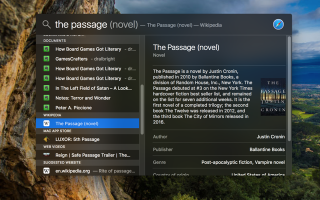Независимо от того, является ли это наиболее достоверным источником
Википедия стала первой остановкой для всех
в их стремлении к знаниям. В браузере вы можете перейти прямо к Википедии, чтобы найти рок-оперу Who’s Lifehouse, но есть и лучшие способы доступа к сайту, если вы работаете на Mac.
Если вам нужен более быстрый доступ, быстрый поиск фактов или чтение в автономном режиме, вот несколько интересных вариантов для вас.
Прожектор
Один из лучших инструментов Mac
Spotlight становится все более и более полезным с каждым обновлением OS X. Последние версии могут получить прямой доступ к Википедии, что может значительно сэкономить время. Он показывает только фрагмент рекомендованной статьи, поэтому вы не будете использовать его для каких-либо углубленных исследований или большого чтения, но это полезно, когда вы хотите получить очень быстрый обзор темы.
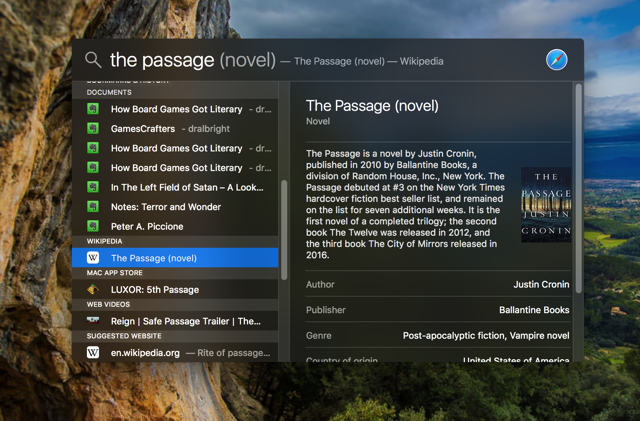
Просто включите Spotlight — мы рекомендуем делать это с помощью клавиатуры CMD + пробел — и введите свой поисковый запрос. Если результат из Википедии не отображается в верхней части списка результатов, вы можете использовать клавиши со стрелками или мышь, чтобы прокрутить вниз и найти его. Сначала Spotlight отдает приоритет сопоставлениям файлов на вашем компьютере, поэтому, если вы ищете свою любимую группу, она может показать кучу музыки, прежде чем она перейдет к отображению их записи в Википедии.
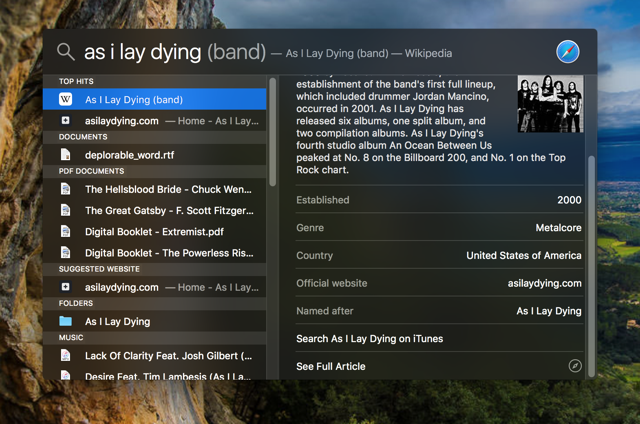
Чтобы увидеть полную статью в вашем браузере, просто нажмите Смотреть полную статью в нижней части фрагмента, и Spotlight откроет страницу в вашем браузере. Как только вы это освоите, вы сможете очень быстро открывать страницы Википедии, не открывая новую вкладку и не переключаясь в браузер.
Qwiki ($ 1,99)
Если вы хотите использовать больше функций Википедии, чем предоставляет Spotlight, не заходя на полный сайт, Qwiki — отличный способ получить его. Значок Qwiki живет в строке меню
где вы можете получить к нему доступ в любое время. Нажмите на значок, введите поисковый запрос, и вы получите список результатов Википедии, как если бы вы запустили поиск по всему сайту.
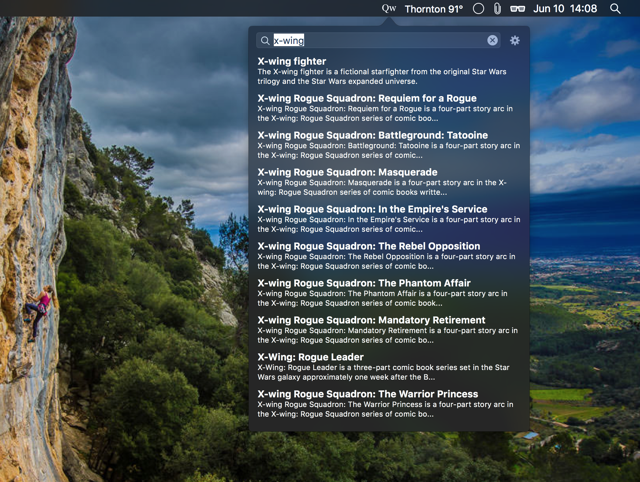
Нажмите на результат, и вы сможете прочитать полную статью на панели Qwiki, чтобы вам не приходилось открывать вкладку браузера. Он немного маленький, но он прекрасно работает, если вы не планируете тратить много времени на чтение (если вы склонны впитывать черную дыру в Википедии, как я, вы захотите переключиться на браузер для мегаполиса). найти сеансы). Вы также можете поделиться страницей через меню обмена или получить быструю ссылку, которую можно скопировать и вставить.
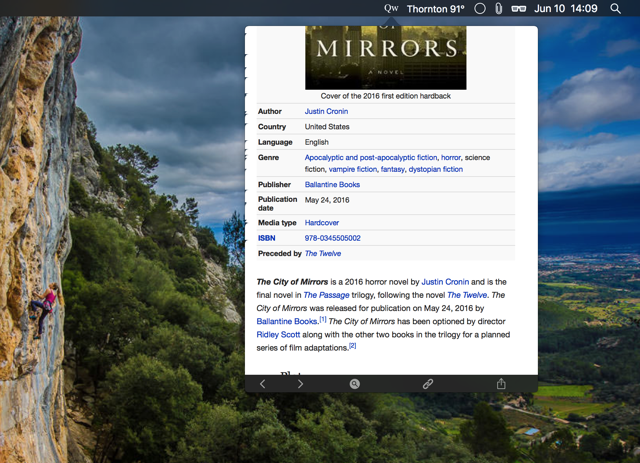
У него не так много функций, но он позволяет вам быстро найти все, что вы хотите, в Википедии, и это всего лишь пара баксов в App Store. Если вы регулярно просматриваете информацию, это отличный инструмент для ускорения процесса!
Он страдает от отсутствия сочетания клавиш по умолчанию, хотя команда Qwiki заверила меня, что эта функция появится.
Викибот ($ 4,99)
Если бы в Википедии было официальное приложение, это, вероятно, был бы Викибот. Размещая Википедию в приложении на своем компьютере, вы всегда получаете быстрый доступ к нему, и это не способствует беспорядку вкладок. Приложение функционирует почти так же, как сайт Википедии, но в нем есть несколько действительно приятных дополнительных функций.
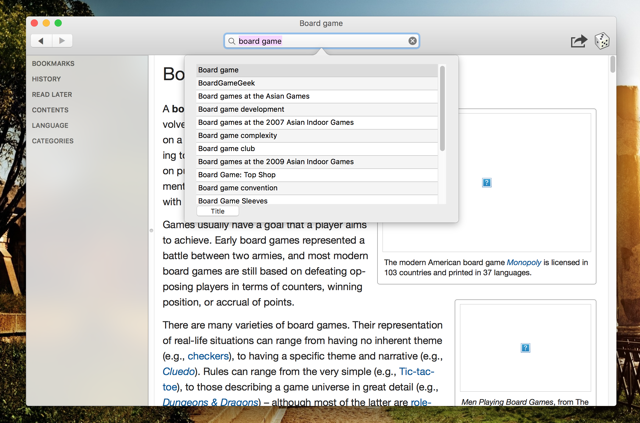
Во-первых, вы можете скачать статьи для автономного доступа
Таким образом, вы можете продолжить исследование и чтение, находясь в самолете или в другом месте без доступа Wi-Fi. Очередь «Читать позже» — это версия Pocket или Instapaper для приложений, в которой вы можете хранить список вещей, которые вы хотите прочитать в ближайшее время. Вы можете настроить отображение с различными типами шрифтов и размерами, большими или меньшими полями, а также ночным режимом и режимом сепии.
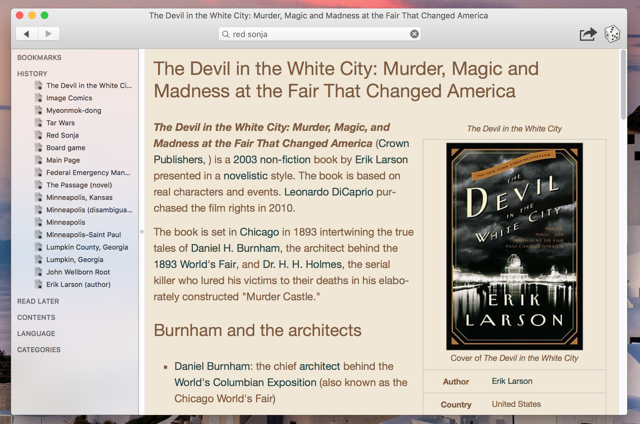
Вы также можете вести список закладок и папок, чтобы все было организовано. Короче говоря, Wikibot использует Wikipedia, добавляет функции, делающие его очень мощным инструментом для исследований и чтения, и делает его доступным вне браузера и в автономном режиме. И это синхронизируется с приложением Wikibot на вашем телефоне.
К сожалению, у Wikibot есть некоторые раздражающие слабости, особенно когда дело доходит до изображений; они часто не загружаются, и когда они делают, они не очень высокого качества, даже когда вы нажимаете на них в попытке увеличить. Надеемся, что обновления исправят проблемы, которые все еще мешают приложению. Однако до тех пор это не плохо для использования в автономном режиме или если вы просто хотите сосредоточиться на чтении текста записи за пределами вашего браузера.
Три пальца для поиска
Трекпад на MacBook обладает огромной функциональностью
вначале это не очевидно. Например, если вы включите Уважать детекторы данных в Системные настройки> Трекпад, Вы можете либо принудительно щелкнуть слово одним пальцем, либо коснуться тремя пальцами, чтобы открыть диалоговое окно поиска, в котором будет показано определение словаря, запись в Википедии и потенциальный третий элемент в зависимости от выбранного слова.
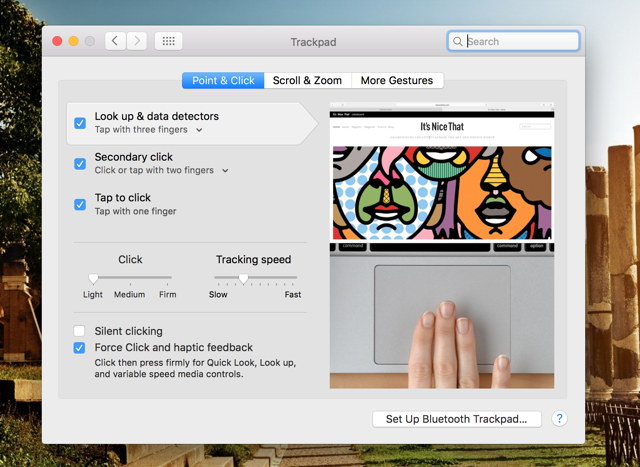
Это замечательно, если вы хотите посмотреть определение слова или получить немного больше контекста из Википедии, не открывая браузер или другое приложение, чтобы найти его.

Информация, которую вы получите с помощью этого метода, ограничена, но если вам не нужно много, это отличный способ получить то, что вы ищете действительно быстро. Чтобы узнать больше, вы можете прочитать больше, используя Смотреть полную статью ссылка внизу определения.
Быстрые пусковые установки
Хотя ни одно из этих приложений не было создано специально для Википедии, здесь стоит упомянуть и Альфреда, и Quicksilver, так как они могут одновременно выполнять поиск в Интернете и быстро получать необходимую информацию из Википедии. Например, в Quicksilver вы можете просто ввести «wikipedia [ваш поисковый запрос]» для поиска в Википедии.
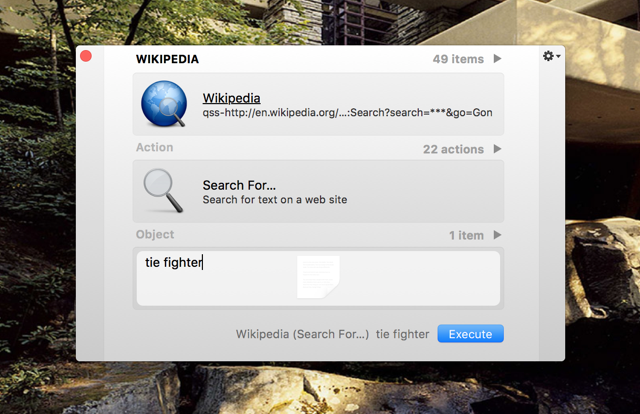
Вы даже можете ускорить процесс, как подробно описано в этом блоге. Мы писали об обоих пусковых установках в прошлом, поэтому ознакомьтесь с нашими представлениями об Альфреде
и начать работу с ртутью
если вы хотите узнать, как ускорить практически все, что вы делаете на своем Mac с помощью клавиатуры.
Как вы используете Википедию на своем Mac?
Эти четыре инструмента являются отличным способом быстрого и легкого доступа к Википедии с вашего Mac, но, безусловно, есть и другие хорошие. Если вы используете инструменты Википедии, мы хотим услышать о них!
Как вы получаете доступ к Википедии с вашего Mac? Какие ваши любимые приемы для ускорения процесса? Поделитесь своими лучшими советами в комментариях ниже!